
Spisu treści:
- Kieszonkowe dzieci
- Krok 1: Projektowanie cięcia krawędzi PCB za pomocą Fusion 360
- Krok 2: Tworzenie schematu i trasowanie PCB za pomocą programu Kicad
- Krok 3: Oblicz wartości rezystorów
- Krok 4: Przylutuj rezystory
- Krok 5: Przylutuj uchwyt baterii CR2032
- Krok 6: Przylutuj diody LED
- Krok 7: Czyszczenie PCB
- Krok 8: Podaruj, noś i ciesz się
- Autor John Day [email protected].
- Public 2024-01-30 11:28.
- Ostatnio zmodyfikowany 2025-01-23 15:02.



Witam wszystkich, ten projekt jest moim pierwszym Instructables, więc postaram się dać z siebie wszystko.
W tym projekcie wyjaśnię Ci jak udało mi się stworzyć ten naszyjnik PCB, który świeci w ciemności ! Szczerze mówiąc, jest to idealny projekt, jeśli chcesz poznać proces montażu elektroniki do montażu powierzchniowego.
Przede wszystkim powiem, że jest inspirowany tym projektem: https://www.instructables.com/id/LED-Jewelry/ wykonanym przez jiripraus, więc zapraszam do obejrzenia ! Kiedy po raz pierwszy próbowałem wykonać jego projekt, strasznie mi się nie udało i powiedziałem sobie „Dlaczego nie użyć płytki drukowanej zamiast prostych mosiężnych prętów?” Więc… TADAM ten projekt przyszedł mi do głowy !!!
Początkowym celem tego projektu było zrobienie niestandardowego prezentu mojej dziewczynie.
Na trzecim zdjęciu widać też mojego psa, ma na imię Baba i myślę, że nosi ten naszyjnik idealnie ^^ (Wygląda trochę jak Tony Stark, nie sądzisz?)
Kieszonkowe dzieci
Wszystkie moje rzeczy kupuję na aliexpress, ale jestem pewien, że te materiały i narzędzia można znaleźć na innych stronach internetowych.
-
1x niestandardowa płytka drukowana (dla siebie wykonana przez JLCPCB)
5 płytek za 2€
- 6x Multicolors SMD 1206 Led
- Rezystor 6x SMD 0805 (przykładowa książka z rezystorem SMD będzie twoim najlepszym przyjacielem w wielu projektach)
- 1x bateria CR2032
- 1x uchwyt baterii CR2032
- 1x sznurek do naszyjnika
Wymagane narzędzia
- Lutownica
- Pęsety
- Cyna lutownicza
Opcjonalne narzędzia
- Topnik do lutowania
- Multimetr
- Imadło lub trzecia ręka
- Aceton i stara szczoteczka do zębów do czyszczenia PCB
Krok 1: Projektowanie cięcia krawędzi PCB za pomocą Fusion 360
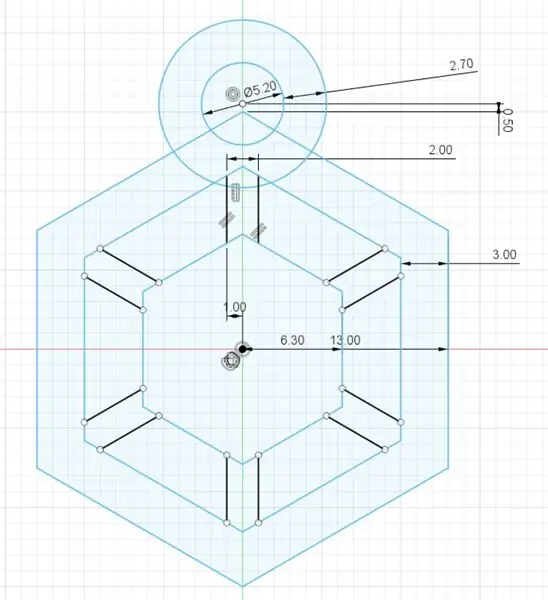
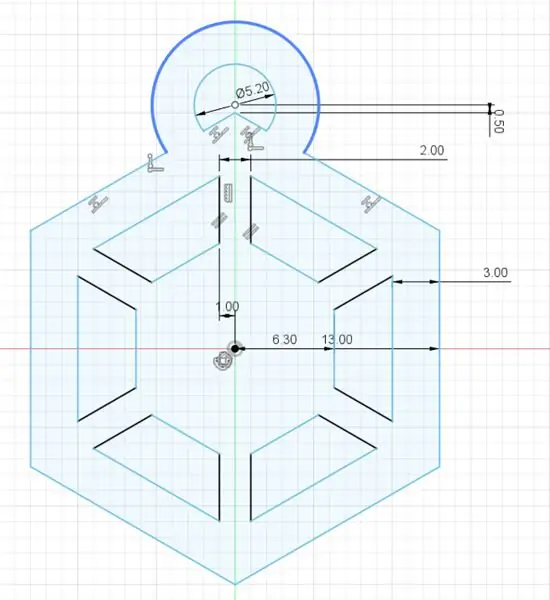
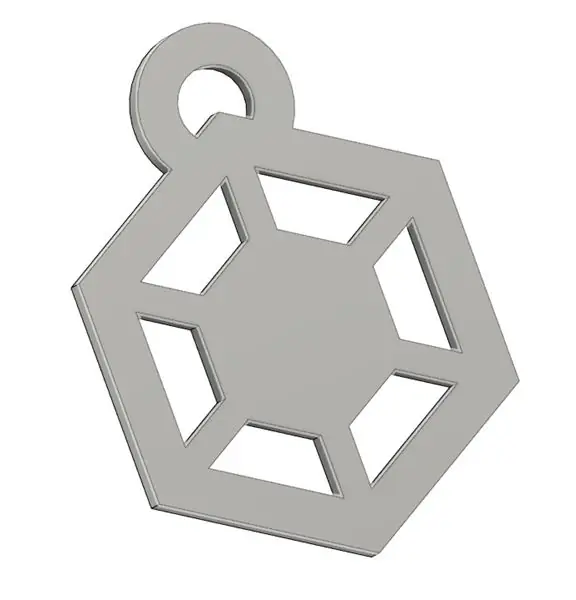
Jestem początkującym w CAO, ale ten szkic jest dość łatwy do zrobienia przy użyciu Fusion 360.
Użyłem narzędzia wielokąta i okrągłego wzoru, aby to narysować.
Pomiędzy zdjęciem 1 i 2 po raz pierwszy użyłem narzędzia o nazwie Trim, które pomogło mi wyciąć dodatkowe linie.
Po wykonaniu tej czynności kliknąłem prawym przyciskiem myszy szkic i kliknąłem „Zapisz jako DXF”.
Krok 2: Tworzenie schematu i trasowanie PCB za pomocą programu Kicad


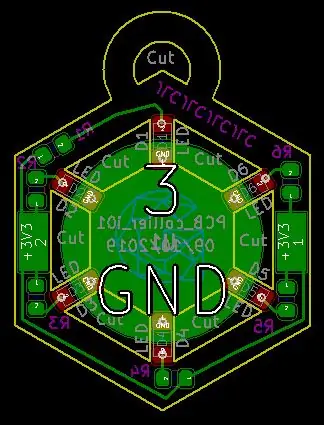
Jeśli chcesz zmienić logo wewnątrz PCB, narysuj projekt za pomocą Fusion360 lub Inkscape i wyeksportuj go jako plik.dxf. Następnie możesz go zaimportować na warstwę F. Silks w serwisie Kicad.
Aby zmienić rozmieszczenie komponentów w inny sposób (w poziomie lub w pionie), kliknij klawisz „e” na klawiaturze i jednocześnie wskaż go. Następnie przejdź do zakładki „Orientacja” i określ kąt.
Poniżej znajdziesz plik.rar zawierający trzy foldery. Jedna zawiera wszystkie warstwy pdf, druga zawiera pliki gerber, a ostatnia zawiera projekt.
Dostępny tutaj plik zawiera kilka ulepszeń w porównaniu z plikiem początkowym:
- Przeniosłem wszystkie przelotki do podkładki, aby były niewidoczne
- Przeniosłem ślad R1, ponieważ zauważyłem, że utrudnia to wyjęcie baterii
Jeśli chcesz wykonać ten sam projekt, po prostu przeciągnij i upuść wszystkie pliki gerber na stronie internetowej swojego ulubionego producenta PCB (takiego jak JLCPCB lub PCBWay). Możesz zachować wszystkie wstępnie skonfigurowane parametry, jeśli chcesz, ale oczywiście możesz również zmienić kolor PCB.
Krok 3: Oblicz wartości rezystorów

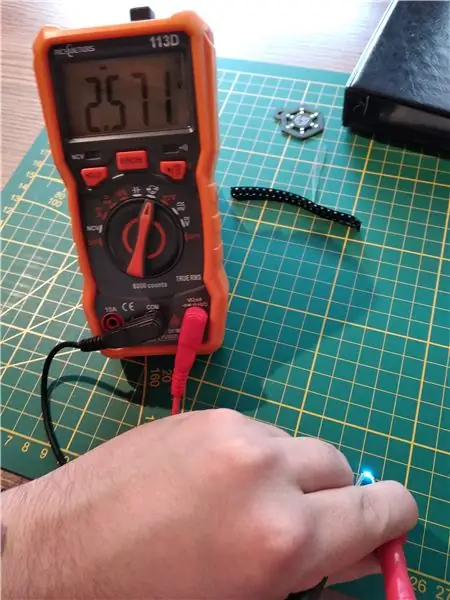
To chyba najnudniejsza część, ale jest konieczna, jeśli nie chcesz wypalić oczu ludziom, którzy patrzą na naszyjnik ^^.
Ustalenie odpowiedniej jasności danego koloru LED jest dość eksperymentalne.
Aby obliczyć właściwą wartość rezystora LED, użyłem tej metody:
- Sprawdziłem napięcie diody w trybie LED mojego multimetru (na zdjęciu 2 widzimy 2,571V dla diody niebieskiej)
- Zrobiłem test dla 5 kolorów LED, które miałem i stwierdziłem, że pobranie 2mA było dobrą wartością na początek
- Obliczenie: R = (Ubat - Uled)/A
W przypadku niebieskiej diody LED ta formuła dała mi R=(3-2,571)/0,002 = 214,5 oma, najbliższa wartość jaką miałem w mojej książce to 220 omów, więc wybrałem 220 omów (zobacz poniżej wszystkie kolory)
- Zrobiłem test, przylutowałem rezystor do diody LED, przylutowałem 2 przewody i podłączyłem do akumulatora. Jeśli jasność jest dla Ciebie za duża, możesz zwiększyć wartość rezystora, jeśli światło jest zbyt słabe, zmniejsz wartość.
Niebieski: Uled = 2,571 V i R = 220 omów
Biały: Uled = 2,614 V i R=200 omów
Zielony: Uled = 2,313 V i R=360 omów
Pomarańczowy: Uled = 1,887 V i R = 560 omów
Czerwony: Uled = 1,790 V i R=620 omów
Krok 4: Przylutuj rezystory


Teraz nadszedł czas, aby wszystko przylutować.
Zacznij lutować 6 rezystorów. Aby było łatwiej, możesz dodać trochę strumienia, jeśli go masz.
Jeśli chcesz wielokolorowy naszyjnik, nie zapomnij użyć odpowiedniego rezystora dla diody LED.
Krok 5: Przylutuj uchwyt baterii CR2032

Jeśli masz topnik, dodaj go na 2 podkładki, a następnie umieść uchwyt baterii i utrzymuj go na miejscu, naciskając go pęsetą.
Krok 6: Przylutuj diody LED


Jest to widoczna strona PCB, więc musisz umieścić diody LED bezpośrednio na ich podstawie.
Dodatnie napięcie jest na zewnątrz wisiorka, a ujemne wewnątrz.
W tym przypadku moja dioda LED miała jeden zielony koniec, który reprezentował napięcie ujemne.
Krok 7: Czyszczenie PCB

Po wykonaniu wszystkich kroków lutowania musisz wyczyścić PCB.
Do czyszczenia użyłem acetonu i starej szczoteczki do zębów. Do obsługi acetonu należy nosić odpowiedni sprzęt ochronny.
Krok 8: Podaruj, noś i ciesz się



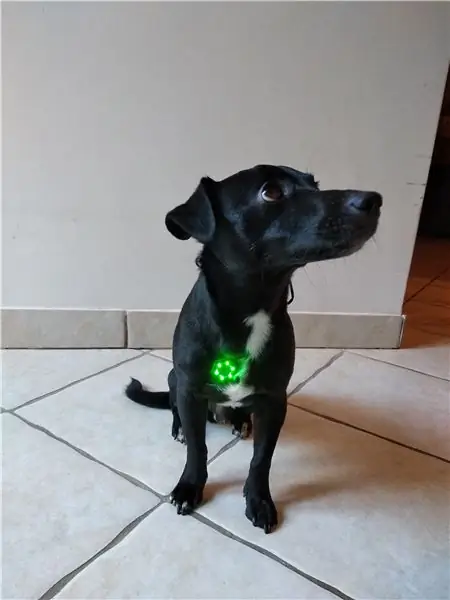
Ostatnim krokiem jest włożenie baterii CR2032, gdy chcesz rozświetlić naszyjnik. Jeśli chcesz zgasić światło, po prostu odłącz baterię.
Teraz możesz tworzyć różne wisiorki, ciesz się mieszaniem kolorów!
Poza tym (i okaże się to bardzo wygodne), teraz nie można stracić kogoś - człowieka lub zwierzęcia - w ciemności przy użyciu tego krzykliwego naszyjnika. Próbowałem z Babą gonić kota i mogłem śledzić całą scenę.
Jeśli stworzysz swój własny, niepowtarzalny projekt, bardzo chciałbym go zobaczyć, więc nie zapomnij podzielić się nim w komentarzu ^^.
Miłego dnia !


II nagroda w konkursie PCB Design Challenge
Zalecana:
Naszyjnik PCB Revenge of the Sith Glow: 6 kroków (ze zdjęciami)

Naszyjnik PCB Revenge of the Sith Glow: Jeśli nie jesteś zaznajomiony z wieloświatem Gwiezdnych Wojen lub mieszkasz w odległej galaktyce, chodzi o ludzi walczących za pomocą laserowych mieczy w kosmosie, używając tego, co nazywa się mocą, i nosząc szaty , Jedi to jasna strona, a Sithowie to da
Hat Not Hat – kapelusz dla ludzi, którzy tak naprawdę nie noszą kapeluszy, ale chcieliby je nosić: 8 kroków

Kapelusz nie kapelusz - kapelusz dla ludzi, którzy tak naprawdę nie noszą kapeluszy, ale chcieliby je nosić. Doświadczenie: Zawsze marzyłem, abym mógł być kapelusznikiem, ale nigdy nie znalazłem kapelusza, który by mi pasował. Ten „kapelusz nie kapelusz” lub fascynator, jak to się nazywa, jest najlepszym rozwiązaniem mojego problemu z kapeluszami, w którym mógłbym wziąć udział w Kentucky Derby, vacu
Kontrolowany karmnik dla psów Alexa: 6 kroków (ze zdjęciami)

Alexa Controlled Dog Feeder: To jest nasz pies Bailey. Jest częścią Border Collie i Australian Cattle Dog, więc czasami jest mądrzejsza niż jej własne dobro, zwłaszcza jeśli chodzi o określanie godziny i wiedząc, kiedy powinna zjeść obiad. Zazwyczaj staramy się ją nakarmić około godziny 18
Alarm karmy dla psów: 5 kroków
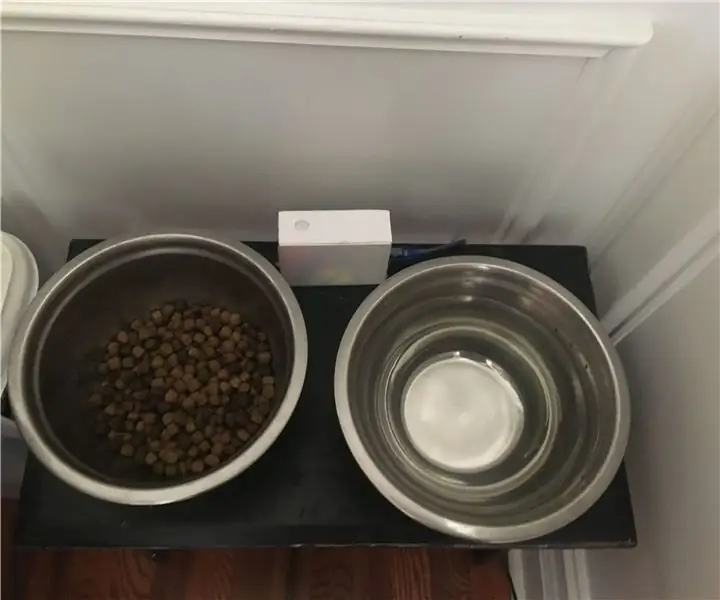
Alarm karmy dla psów: Witam ponownie! W moim domu odpowiedzialność za karmienie naszego psa, złotego doodle o imieniu Taos (od miasta Nowego Meksyku), często spada na nas, dzieci. Kiedy jednak przychodzi czas na karmienie go, trudno powiedzieć, czy był wcześniej karmiony, czy
Dozownik karmy dla psów Arduino Powered: 10 kroków (ze zdjęciami)

Arduino Powered Dog Food Dispenser: Jeśli Twój dom jest podobny do mojego, niektóre zadania mogą zostać zapomniane, gdy się spieszysz. Nie pozwól, aby zapomniano o Twoim zwierzaku! Ten automatyczny dozownik karmy dla psów wykorzystuje Arduino, aby dostarczyć odpowiednią ilość krokietów we właściwym czasie. Wszystkie pa
